premiere添加特效的核心在于熟悉特效面板和时间轴操作,具体步骤如下:1.导入素材并搭建时间轴;2.打开“效果”面板浏览或搜索特效;3.将所需特效拖拽至时间轴上的素材;4.在“效果控件”面板中调整参数以优化效果;5.使用关键帧实现动态变化;6.为视频片段间添加转场特效;7.安装并使用第三方插件提升创作能力。常用特效包括高斯模糊、锐化、颜色校正等。若遇到卡顿问题,可尝试降低预览分辨率、关闭gpu加速、清理缓存、升级硬件或使用代理编辑。推荐的插件有red giant universe、boris fx sapphire、newbluefx titler pro等。掌握关键帧技巧如线性关键帧、贝塞尔关键帧等也能增强特效表现力。学习Premiere特效需要循序渐进,多练习与尝试才能创作出精彩作品。
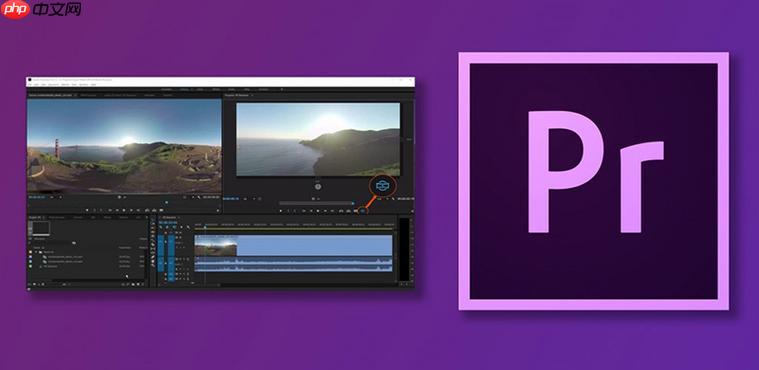
Premiere加特效,说白了就是利用它强大的内置特效和插件,让你的视频瞬间变得高大上。其实不难,关键是掌握方法和多尝试。
Premiere加特效的方法多种多样,核心在于理解特效面板和时间轴的操作。
Premiere如何添加视觉特效?详细教程如下:
-
导入素材,搭建时间轴: 这是基础,不多说了。把你的视频、音频素材拖到时间轴上,摆放好顺序。
-
找到“效果”面板: 在Premiere界面里,一般在左下角或者右上角,找不到就去“窗口”菜单里勾选“效果”。
-
浏览和搜索特效: “效果”面板里有很多文件夹,里面装着各种特效。你可以一个个浏览,也可以直接在搜索框里输入你想用的特效名称,比如“高斯模糊”、“锐化”等等。
-
拖拽特效到素材: 找到你想要的特效,直接拖拽到时间轴上的视频素材上。
-
调整特效参数: 拖拽特效后,在“效果控件”面板里会出现这个特效的各种参数。你可以根据需要调整这些参数,比如模糊的程度、锐化的强度等等。这是最关键的一步,决定了特效最终呈现的效果。
-
使用关键帧: 如果你想让特效随着时间变化,可以使用关键帧。在“效果控件”面板里,每个参数前面都有一个小闹钟一样的图标,点击它就可以添加关键帧。通过调整不同时间点上的参数值,就能实现特效的动态变化。
-
添加转场特效: 如果你想在两个视频片段之间添加转场特效,可以在“效果”面板里找到“视频过渡”文件夹,里面有很多转场特效,比如“交叉溶解”、“划像”等等。把转场特效拖拽到两个视频片段的交界处就可以了。
-
使用第三方插件: Premiere支持很多第三方插件,比如red Giant、Boris FX等等。这些插件提供了更加高级和专业的特效。安装好插件后,它们会出现在“效果”面板里。
Premiere常用特效有哪些?
Premiere自带的特效已经足够用了,但有些特效是新手必学的:
- 高斯模糊: 可以用来柔化画面,或者制作景深效果。
- 锐化: 可以用来增强画面的清晰度,但要注意不要过度锐化,否则会产生噪点。
- 颜色校正: 可以用来调整画面的颜色,让画面看起来更加鲜艳或者更加自然。
- 亮度与对比度: 可以用来调整画面的明暗程度。
- 裁剪: 可以用来裁剪画面,去除不需要的部分。
- 变换: 可以用来调整画面的大小、位置、旋转角度等等。
- 视频过渡: 交叉溶解,划像,等等,用于片段之间的平滑过渡。
Premiere特效卡顿怎么办?
Premiere特效卡顿是常见问题,尤其是在处理高分辨率视频或者使用复杂特效的时候。解决方法有很多:
- 降低预览分辨率: 在Premiere界面里,可以调整预览分辨率。降低预览分辨率可以减轻电脑的负担,让预览更加流畅。
- 关闭GPU加速: 有时候GPU加速反而会导致卡顿。可以在“项目设置”里关闭GPU加速。
- 清理缓存: Premiere会生成很多缓存文件,占用硬盘空间。定期清理缓存可以提高Premiere的运行速度。
- 升级硬件: 如果你的电脑配置太低,即使做了以上优化,还是会卡顿,那就只能升级硬件了。
- 代理编辑: 创建低分辨率的代理文件,编辑时使用代理文件,导出时使用原始文件。
Premiere特效插件推荐
Premiere的插件生态非常丰富,有很多优秀的插件可以提升你的工作效率和创作水平:
- Red Giant Universe: 包含了大量的特效和转场,非常适合制作科幻、奇幻风格的视频。
- Boris FX Sapphire: 提供了非常强大的视觉特效,可以制作出电影级别的效果。
- NewBlueFX Titler Pro: 专业的字幕插件,可以制作出各种精美的字幕。
- FilmConvert Pro: 胶片模拟插件,可以模拟出各种胶片风格。
- Magic Bullet Looks: 调色插件,可以快速调整画面的颜色。
Premiere特效的关键帧技巧
关键帧是Premiere特效的灵魂。掌握关键帧技巧,可以让你制作出更加生动和自然的特效:
- 线性关键帧: 默认的关键帧类型,参数值会以恒定的速度变化。
- 贝塞尔关键帧: 可以控制参数值的变化曲线,让特效更加平滑。
- 自动贝塞尔关键帧: Premiere会自动根据参数值的变化趋势,调整关键帧的曲线。
- 连续贝塞尔关键帧: 可以手动调整关键帧的曲线,更加灵活地控制特效。
- 时间重映射: 可以改变视频的播放速度,制作出慢动作或者快进的效果。
总之,Premiere特效的学习是一个循序渐进的过程。多看教程、多练习、多尝试,你就能掌握Premiere特效的精髓,创作出令人惊艳的视频作品。别怕犯错,大胆去尝试,你会发现Premiere的特效世界充满了惊喜。



















